excel自动计算乘法 一键生成乘积结果教程
时间:2025-05-03 | 作者: | 阅读:0在excel中设置乘法公式非常简单:1) 在c1单元格输入=a1b1计算a1和b1的乘积;2) 使用product函数,如=product(a1:a3)计算多个单元格的乘积;3) 利用数组公式=sum(a1:a10b1:b10)进行复杂计算,这些方法适用于不同需求的用户。
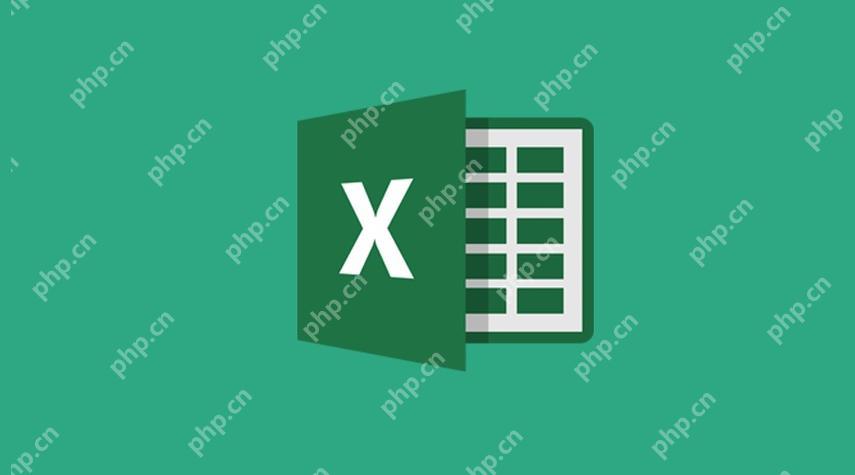
Excel中自动计算乘法的功能让数据处理变得异常简单。你只需要在单元格中输入公式,就能一键生成乘积结果。这不仅节省了时间,还提高了计算的准确性。
如何在Excel中快速设置乘法公式
在Excel中设置乘法公式非常直观。假设你想计算A1单元格和B1单元格的乘积,你只需要在C1单元格中输入公式=A1*B1,然后按回车键,C1单元格就会显示A1和B1的乘积。这个方法不仅适用于单个单元格,还可以轻松应用到整个列或行。比如,如果你想计算A列和B列的乘积,你可以在C1单元格输入公式后,向下拖动填充柄,这样就能自动填充整个C列。
如何使用Excel函数进行复杂的乘法运算
Excel的强大之处在于它不仅能处理简单的乘法,还能进行更复杂的运算。比如,你可以使用PRODUCT函数来计算多个数值的乘积。假设你想计算A1、A2和A3单元格的乘积,你可以在D1单元格中输入=PRODUCT(A1:A3)。这种方法特别适合于需要处理大量数据的情况,因为它可以一次性处理多个单元格的数据。
如何在Excel中使用数组公式进行乘法计算
对于更高级的用户,Excel的数组公式可以实现更复杂的乘法计算。假设你有一组数据在A1:A10和B1:B10,你想计算每对对应单元格的乘积并求和,你可以在C1单元格输入数组公式=SUM(A1:A10*B1:B10),然后按Ctrl+Shift+Enter。这会让Excel自动计算并显示结果。这种方法在处理大规模数据时特别有效,因为它能一次性处理多个数据点。
总的来说,Excel的乘法功能不仅简单易用,还能满足各种复杂的计算需求。无论你是初学者还是高级用户,都能找到适合自己的方法来高效地进行数据处理。
来源:https://www.php.cn/faq/1302382.html
免责声明:文中图文均来自网络,如有侵权请联系删除,心愿游戏发布此文仅为传递信息,不代表心愿游戏认同其观点或证实其描述。
相关文章
更多-

- WPSOCR识别无限次 WPS Office会员特权免广告使用
- 时间:2025-07-29
-

- 专业PPT成品展示网站 高质量PPT方案参考
- 时间:2025-07-29
-

- office2010表格行高默认值 word表格列宽根据窗口自动调整
- 时间:2025-07-29
-

- Excel数据透视表缩进 Excel报表内容缩进调整指南
- 时间:2025-07-28
-

- Office语法检查增强版 多语种纠错终身免广告
- 时间:2025-07-28
-

- word2010表格行高精确设置 excel表格多列等宽调整步骤
- 时间:2025-07-28
-

- office365表格行高自适应 wps文字表格列宽固定值修改方法
- 时间:2025-07-28
-

- 成品PPT案例分享平台 可直接使用PPT资源
- 时间:2025-07-28
精选合集
更多大家都在玩
大家都在看
更多-

- 合成神龙小游戏推荐
- 时间:2026-01-15
-

- 傻子网名男生两个字霸气(精选100个)
- 时间:2026-01-15
-

- 千年寻仙追杀仇人攻略
- 时间:2026-01-15
-

- 空灵诗篇商店换购教程
- 时间:2026-01-15
-

- 支付宝怎么发送口令红包?支付宝发送口令红包的方法
- 时间:2026-01-15
-

- 玉茗茶骨第4集剧情介绍
- 时间:2026-01-15
-
- 抖音切片是怎么赚钱的?
- 时间:2026-01-15
-

- 好听昵称唯美男生霸气网名(精选100个)
- 时间:2026-01-15


![《这是我的土地》 v1.0.3.19014升级档+未加密补丁[ANOMALY] v1.0.3.19014](https://img.wishdown.com/upload/soft/202601/04/1767522369695a4041041f4.jpg)




![《海港物语》 v1.2.0升级档+未加密补丁[TENOKE] v1.2.0](https://img.wishdown.com/upload/soft/202601/15/176846413069689f02db6a0.jpg)




